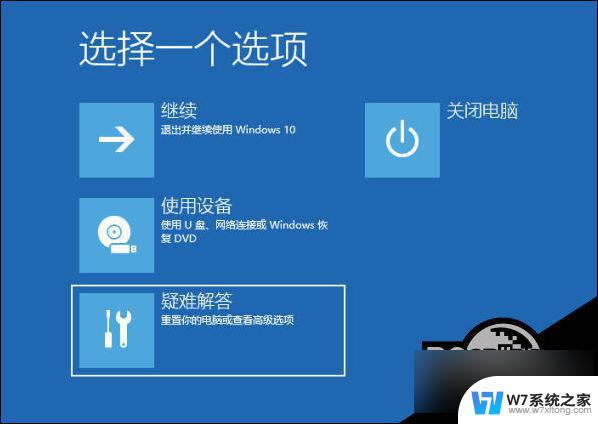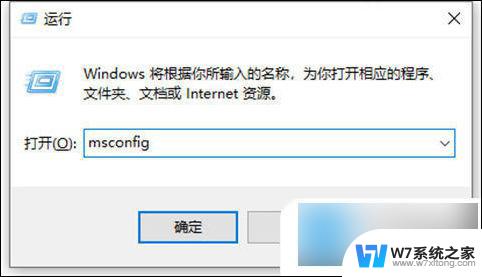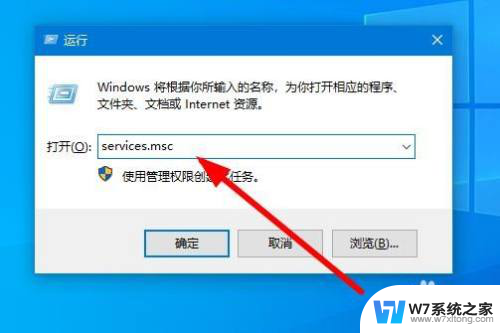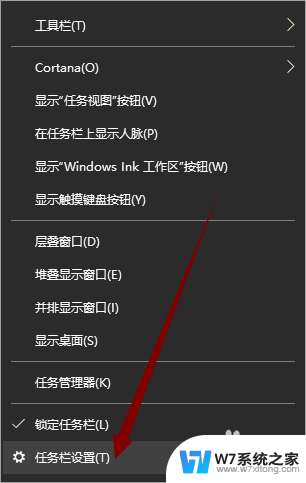windows10鼠标放到任务栏一直转圈 win10鼠标放到任务栏转圈圈怎么解决
在使用Windows 10操作系统时,有时候我们会遇到一个问题,就是当鼠标放到任务栏上时,它会一直转圈圈,无法点击任何图标或执行任何操作,这个问题可能会让我们感到困扰,因为无法正常使用任务栏的功能。所以我们需要找到解决这个问题的方法,以恢复任务栏的正常功能。接下来我们将探讨一些解决办法,帮助您解决Windows 10鼠标放到任务栏一直转圈的困扰。
win10鼠标放到任务栏就转圈圈 方法一:1、长按电脑电源键重启电脑,看看重启后能不能解决。

1、按下键盘“ctrl+shfit+esc”组合键打开任务管理器。
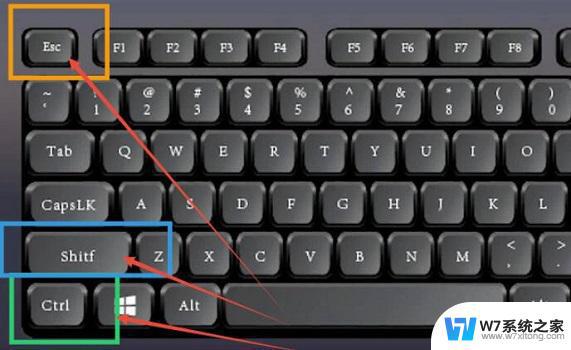
2、打开后,右键“Windows资源管理器”。点击“重新启动”即可。
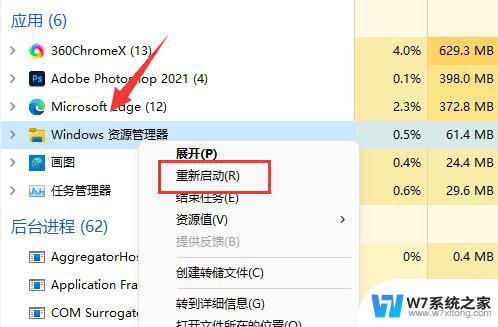
1、使用上面的方法打开“任务管理器”
2、打开后,点击左上角“文件”,点击“运行新任务”
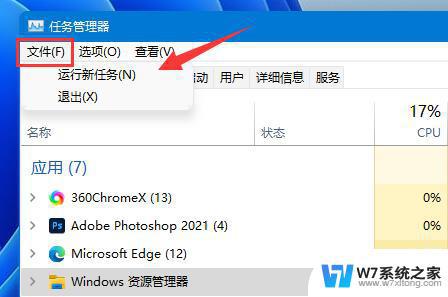
3、接着勾选“以系统管理权限创建此任务”,输入“powershell”。回车打开。
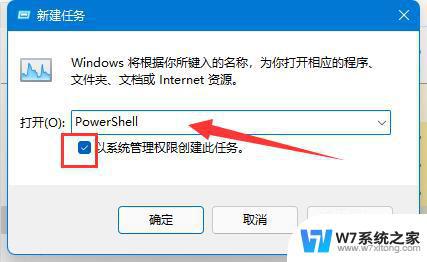
4、最后在其中输入“Get-AppXPackage -AllUsers | Foreach {Add-AppxPackage -DisableDevelopmentMode -Register "$($_.InstallLocation)\AppXManifest.xml"}”回车确定即可。
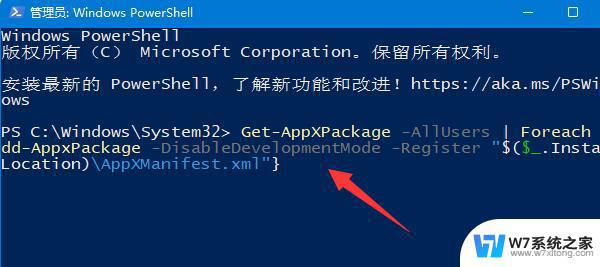
以上就是Windows 10鼠标放到任务栏一直转圈的全部内容,如果有需要的用户,可以根据小编的步骤进行操作,希望对大家有所帮助。